来自西藏地区的维辞网友提问:苹果电脑macOS big sur系统启动盘怎么设置
使用苹果电脑的而且已经升级到了Big Sur系统的用户,可能都比较头疼它经常会出现一些问题,那么使用苹果电脑的用户就可以自制一个安装启动盘,这样在恢复备份文件的时候也会方便很多,那么苹果电脑macOS big sur系统启动盘怎么设置?下面就跟小编一起来看看吧!
1、准备一个16G以上的u盘
2、在app store中搜索big sur系统,并下载
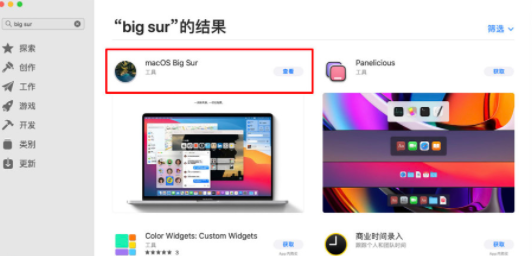
3、在应用程序里找到big sur安装包,按住Opion左键点击图标,选择显示包内容,点击contents-resources,找到createinstallmedia

4、双击createinstallmedia,电脑会自动打开终端,当看到进程已完成的字样后,新建一个终端窗口
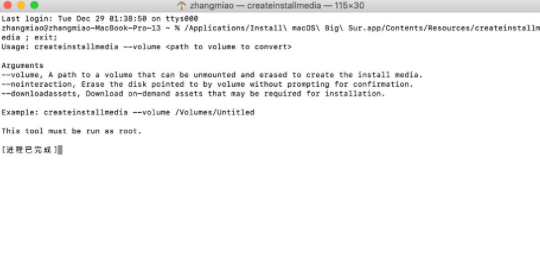
5、输入以下指令
sudo /Applications/Install\ macOS\ Big\ Sur.app/Contents/Resources/createinstallmedia --volume /Volumes/MyVolume
其中MyVolume是你的u盘名称,按下回车执行命令
6、输入管理员密码,输入过程中终端不会显示任何内容,回车;按y键确认删除u盘内容,回车
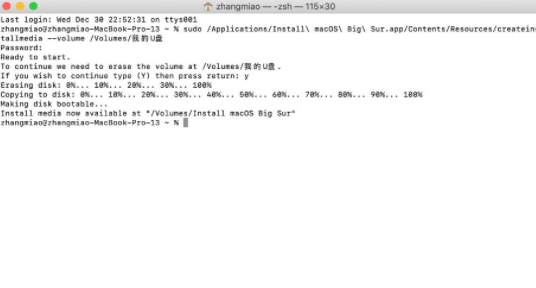
7、等待片刻macOS big sur安装启动盘就制作完成了
以上就是486g游戏网小编整理的苹果电脑macOS big sur系统启动盘怎么设置的内容了,希望可以帮助到大家!我们会持续为您更新精彩资讯,欢迎持续关注我们哦!
以上就是486g游戏网苏嚭小编为大家介绍的关于《苹果电脑macOS big sur系统启动盘怎么设置》相关内容。如果您喜欢这篇文章,那请您收藏我们的手机教程栏目,更多手机问题、科技等精彩内容为您呈现!
版权声明:本文内容由互联网用户自发贡献,该文观点仅代表作者本人。本站仅提供信息存储空间服务,不拥有所有权,不承担相关法律责任。如果发现本站有涉嫌抄袭侵权/违法违规的内容,欢迎发送邮件至【】举报,并提供相关证据及涉嫌侵权链接,一经查实,本站将立刻删除涉嫌侵权内容。
本文标题:【苹果电脑macOS big sur系统启动盘怎么设置】
本文链接:http://www.486g.com/news/59267.html
上一篇: iOS8短信技巧:短信共享位置信息
时间:05-26
时间:05-26
时间:05-26
时间:05-26
时间:05-25

iOS15.2beta2更新了什么 iOS15.2beta2值得升级吗
2023-03-03

2023-03-03
![电脑如何连接热点[windows11连接手机热点方法]](http://img.486g.com/uploads/article/20230304/64026cf43b29e.jpg)
2023-03-04

2023-09-08
